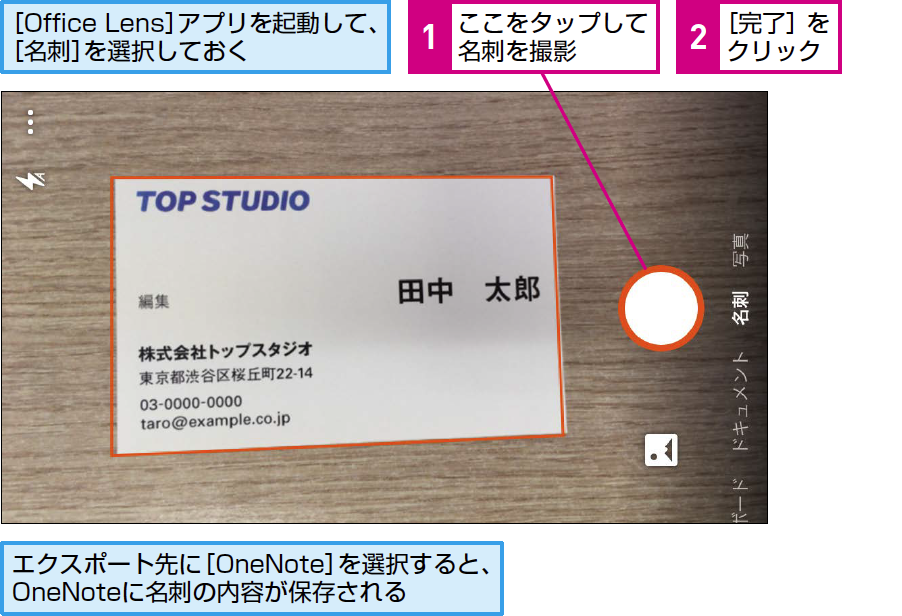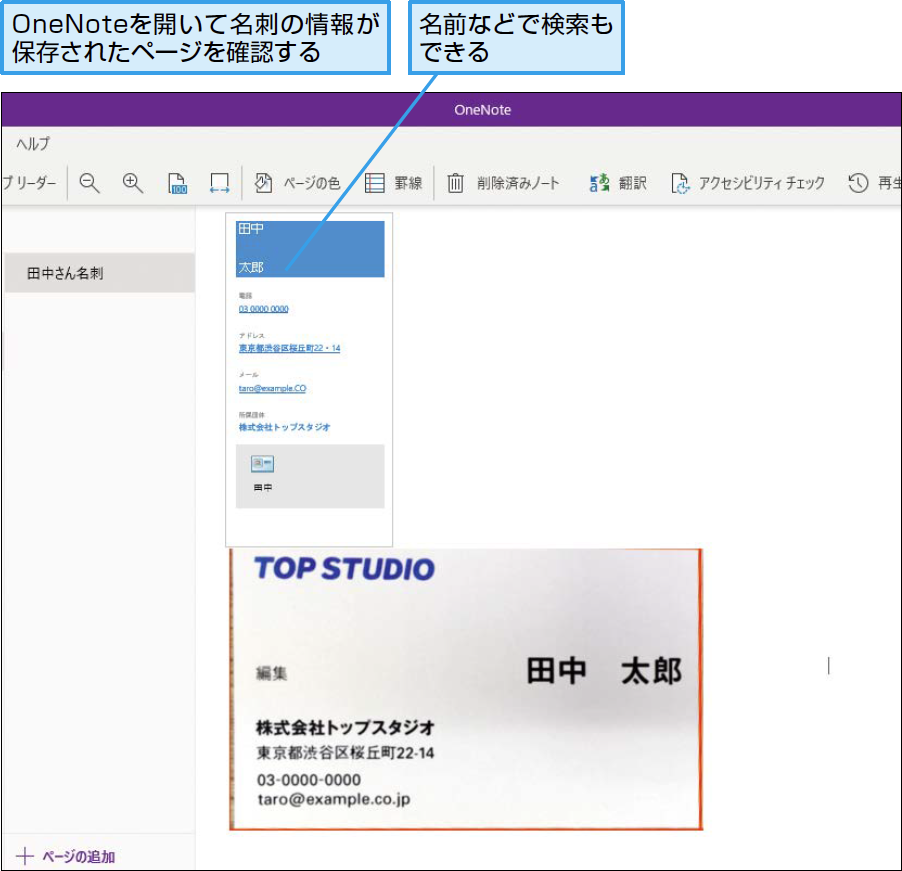【パソコン仕事術】は、毎日のパソコン仕事を時短できる、WindowsやOffice、インターネットのワザを紹介します。月~金曜日更新。
名刺はスマホで撮影してデータで管理する
効果: 時短レベル:4
読みやすく補正し、氏名や社名もテキスト化される
名刺の管理は、多くのビジネスパーソンの悩みです。社内で名刺管理ツールが導入されていれば楽ですが、個人で名刺を管理する場合は、ファイリングに手間がかかったり、整理しきれず紛失してしまったりして大変です。
そこで、OneNoteを名刺管理にも活用しましょう。マイクロソフトが提供するiPhone/Androidアプリ「Office Lens」を使って名刺を撮影すれば、撮影時の傾きや色を自動で補正して名刺の画像を見やすくしたうえ、名刺から読み取った氏名などのテキストデータも加えてOneNoteに保存でき、わずかな操作で快適な名刺管理が実現します。
Office Lensで名刺を撮影する
OneNoteで名刺を確認する
Office Lensは、名刺だけでなく書類やホワイトボードも同様に撮影し、OneNoteに保存できます。OneNoteに情報を取り込むためのツールとして、幅広く活用できるアプリです。
ポイント
- Office Lensでは名刺の文字を認識してテキストデータ化できますが、細かすぎる文字や読み取りにくい色の場合は認識できないことがあります。
- OneNoteのデータは、ユーザーのOneDriveに保存されます。画像を多く保存すると容量が気になりますが、OneDriveで使える容量の上限(無料ユーザーは5GB)まで保存可能です。
ワザの「効果」は、次の「時短3原則」のどれに該当する効果が得られるかを表します。
操作の手数を減らし、作業を短時間で完了させる
データ整理や作業の方法をルール化し、ムダをなくす
ミスやトラブルによる時間の損失を未然に防ぐ
「時短レベル」は、ワザから得られる総合的な効果の大きさを1~7の7段階で表します。